必应Bing输入法V模式中译英的图文步骤
摘要:在之前的必应输入法教程中,我们大家讲解了一些必应输入法V模式的使用方法,很多网友都觉得非常实用。而一些心细的网友在使用必应输入法V模式的时候...
在之前的必应输入法教程中,我们大家讲解了一些必应输入法V模式的使用方法,很多网友都觉得非常实用。而一些心细的网友在使用必应输入法V模式的时候发现,V模式还可以实现中文翻译为英文的功能。那么,必应输入法V模式是怎么做到的呢?一起来看看吧!
教程说明:必应Bing输入法能够自动翻译,是因为必应Bing输入自带V模式中的词典应用,如果您关闭了词典应用就不能自动翻译了。
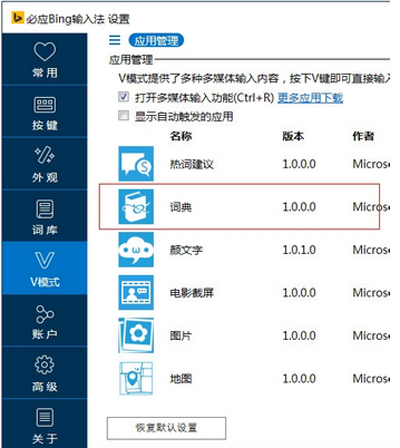
在要输入翻译英文的地方点击光标,比如我要输入时尚的英文,那么我先输入字母v,弹出V模式;

接着输入d按空格或者选择2,打开必应Bing输入法词典应用;
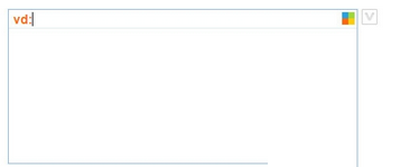
输入时尚的全拼,如果不是第一个话选择一下,下面自动弹出翻译选项,自动翻译的是你选中的文字;
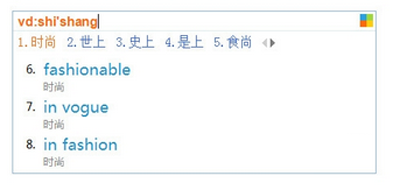
如果下面没有你想要的英文,鼠标点击向下箭头往下翻页,选择第七个,按数字键7;
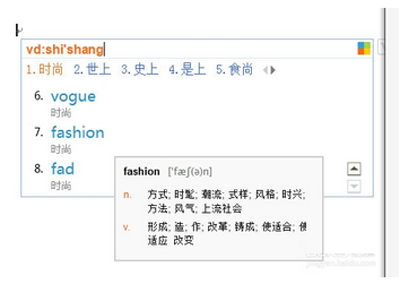
6时尚的英文就输入完成了,很方便很快捷。
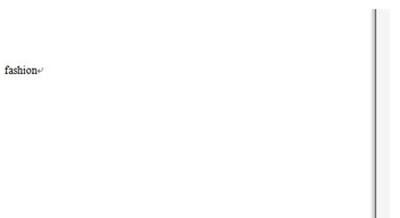
注意事项:
要联网才能使用的哦,必应Bing输入法V模式词典应用是在线翻译哦。
【必应Bing输入法V模式中译英的图文步骤】相关文章:
上一篇:
搜狗拼音输入法怎么设置鼠标手势功能?
下一篇:
必应输入法V模式功能使用方法图文演示
